範例:使用關係建立尺寸陣列
本範例顯示使用陣列參數 (例如 MEMB_V 和 MEMB_I) 來控制陣列成員之位置的情形。當您將其他陣列參數,例如例證數量 (p#) 納入關係中時,必須以兩個步驟來建構關係。首次定義陣列時,您並不知道系統會為陣列例證的數量指派什麼樣的符號 (在本範例中,系統指派的是 p9)。只有在建立陣列之後,您才能將 p9 參數納入關係中。因此,您可以使用一個佔位符號,例如下例中的 10,然後重新定義陣列並將關係更改為包含 p9。
原來的零件與所有的尺寸符號會顯示在下圖中。
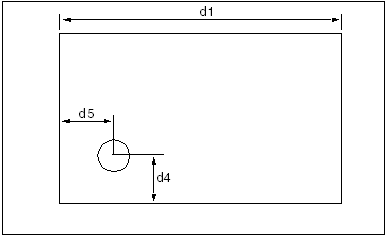
1. 選取「孔」特徵,然後按一下 > 。
2. 在圖形視窗中選取尺寸 d5,它控制從孔軸到零件左緣的距離。接受尺寸增量的預設值。
3. 按一下「尺寸」(Dimensions) 標籤,然後按一下尺寸的增量儲存格。
4. 選取收集器下的「以關係定義增量」(Define increment by relation) 核取方塊。尺寸增量值會變更為 Relation。
5. 按一下「編輯」(Edit)。「關係」(Relations) 對話方塊開啟。
6. 新增下列關係:
memb_i = (d1-(2*d5))/10
7. 在「關係」(Relations) 對話方塊中按一下「確定」(OK) 來關閉該對話方塊。
8. 按住 CTRL 鍵並選取尺寸 d4,其控制從孔軸到零件前緣的距離。重複步驟 3 - 5 來以關係定義尺寸增量。新增下列關係式:
incr=10
memb_v = lead_v + 5 * sin(incr*idx1)
memb_v = lead_v + 5 * sin(incr*idx1)
9. 在「關係」(Relations) 對話方塊中按一下「確定」(OK) 來關閉該對話方塊。
10. 按一下「陣列」(Pattern) 標籤中的  「確定」(OK) 來建立陣列。
「確定」(OK) 來建立陣列。
 「確定」(OK) 來建立陣列。
「確定」(OK) 來建立陣列。11. 若要檢視陣列尺寸,請將游標置於可控制陣列成員數量 (2 HOLES) 的尺寸之上,尺寸符號會出現在躍現式球標中。在本範例中,尺寸符號為 p9。
12. 編輯陣列定義並將 d5 的關係修改成如下所示:
memb_i = (d1-(2*d5))/(p9-1)
修改 d4 關係的第一行,如下所示:
incr = 180/(p9-1)
13. 將陣列成員的數量變更為 10。
14. 按一下  「確定」(OK)。這些關係所產生的陣列如下圖所示。
「確定」(OK)。這些關係所產生的陣列如下圖所示。
 「確定」(OK)。這些關係所產生的陣列如下圖所示。
「確定」(OK)。這些關係所產生的陣列如下圖所示。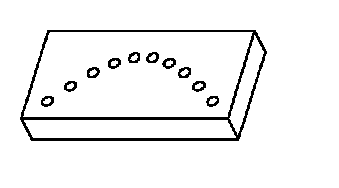
陣列會與零件維持同樣的關係,不論長度 d1 有何變更,也不論陣列中例證的數量有何變更。如果將陣列成員的數量變更為 5,最後產生的陣列如下圖所示。
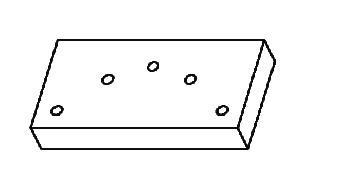
 「陣列」(Pattern)
「陣列」(Pattern)